مع القليل من التعديلات على التصميم ، يمكنك بسهولة إنشاء قوالب للصفحات والأقسام وحتى مقال واحد في قالب ووردبريس الخاص بك.
ولكن ماذا لو أردت استخدام قالب مختلفة تمامًا لقسم أو صفحة على موقع الويب الخاص بك؟ في هذه المقالة ،
كما يمكنك الاطلاع على أفضل القوالب المجانية
سنوضح لك كيفية استخدام قوالب متعددة للصفحات في ووردبريس .

قوالب متعددة للصفحات
تحضير موقعك لاستخدام قوالب متعددة الصفحات
قبل أن تبدأ ، تحتاج إلى إنشاء نسخة احتياطية كاملة من ووردبريس وإيقاف تشغيل أي إضافة للتخزين المؤقت مثل W3 Total Cache أو WP Super Cache على موقعك.
في بعض الأحيان ، ستظهر لك إضافات التخزين المؤقت إصدارًا أقدم من الصفحة مما قد يحد من قدرتك على رؤية التغييرات بشكل صحيح.
تأكد من تثبيت القوالب التي تريد استخدامها في ووردبريس . يمكنك فقط تنشيط قالب واحد في كل مرة ، ولكن يمكنك تثبيت أي عدد تريده من القوالب .
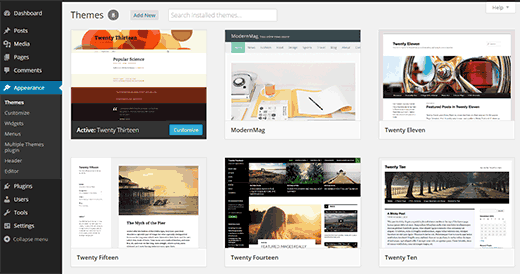
استخدام قوالب متعددة الصفحات في ووردبريس
أول شيء عليك القيام به هو تثبيت تفعيل الإضافة لقوالب متعددة. عند التنشيط ، تحتاج إلى زيارة Appearance »اضافة Multi Themes.
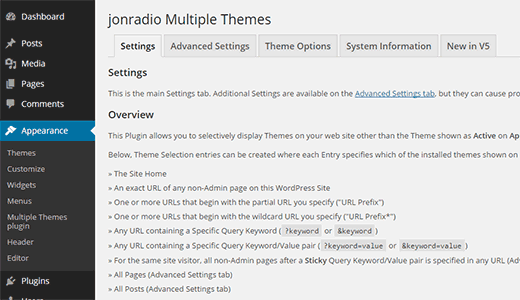
تأتي الإضافة بمعلومات شاملة حول كيفية استخدام الإضافة. يتم شرح قسم في صفحة الإعدادات بالتفصيل الكامل. سنحاول تلخيص هذه الإعدادات لك.
هناك ثلاث طرق يمكنك من ربيتها من رزقها. يتيح لك الخيار الأول ، تعيين قالب للصفحة الرئيسية. ما عليك سوى اختيار قالب من القائمة المنسدلة والنقر فوق زر حفظ جميع التغييرات.
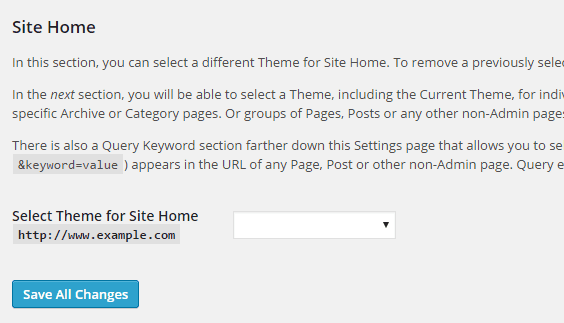
الخيار الثاني هو توفير عنوان URL كامل ، أو استخدام بادئة URL ، أو علامة النجمة في URL. تستخدم صفحات تطابق عنوان URL الموضوع الذي تحدده هنا.
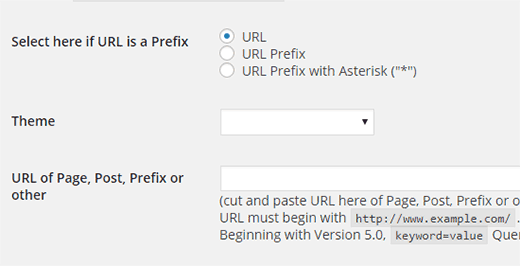
الطريقة الثالثة ، الثالثة ، استخدام كلمة البحث للاستعلام. تستخدم عناوين URL تحتوي على الكلمة الأساسية التي يحددها القالب في هذا الإعداد.
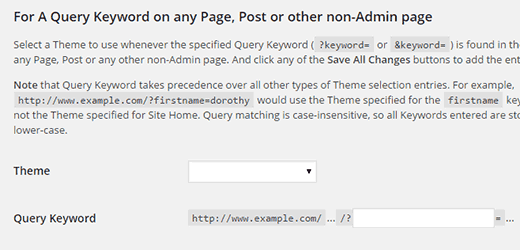
تغيير خيارات القالب
يرجى ملاحظة أنه عند تطبيق قالب على قسم أو صفحة أو استعلام ، فإنها لا تغير القالب النشط الحالي الخاص بك. لتكوين سمة ، يجب عليك تنشيطها مؤقتًا. لنفترض أنك تستخدم قالب Twenty Thirteen على موقع الويب الخاص بك ، وقمت بتطبيق Twenty Fourteen على صفحة معينة على موقع الويب الخاص بك.
لتكوين خيارات القوالب لـ Twenty Fourteen ، ما عليك سوى الانتقال إلى Appearance » Themes وقم بتنشيط Twenty Fourteen theme. أنت الآن حر في إجراء تغييرات على القالب باستخدام Appearance » Customize.
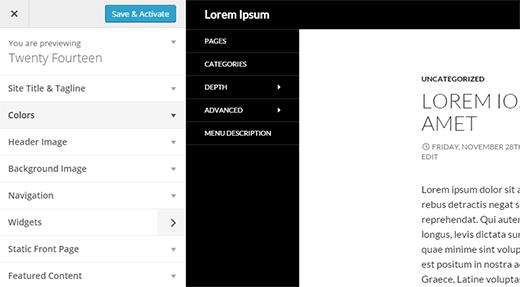
بمجرد أن تصبح راضيًا عن إعداد القالب ، احفظ التغييرات ثم عد إلى Appearance » Themes وأعد تنشيط قالب Twenty Thirteen القديم.
لمزيد من خيارات القوالب المتقدمة ، راجع علامة التبويب “Theme Options ” في صفحة إعدادات الإضافة.
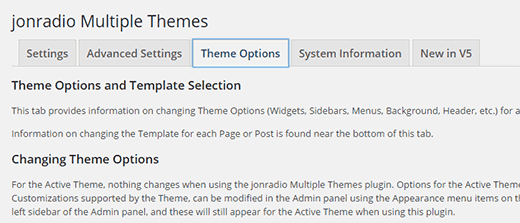
هذا كل شئ حتى الان. نأمل أن تكون هذه المقالة مفيدة في تعلم كيفية استخدام قوالب متعددة للصفحات في ووردبريس .



















